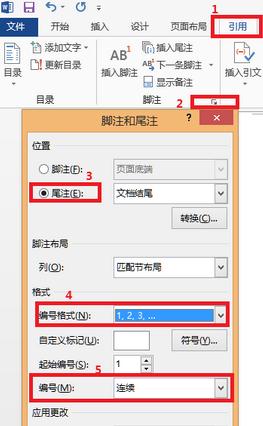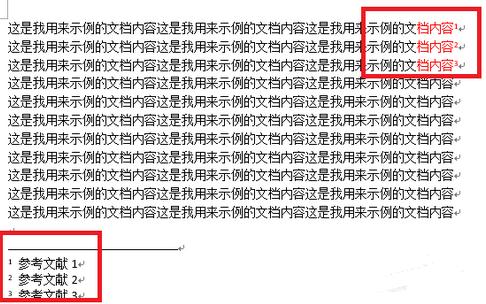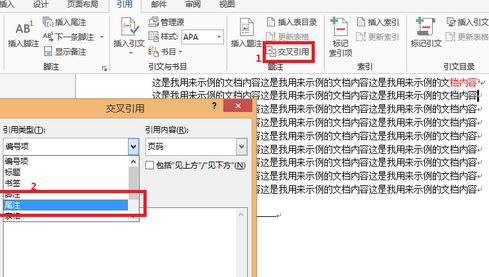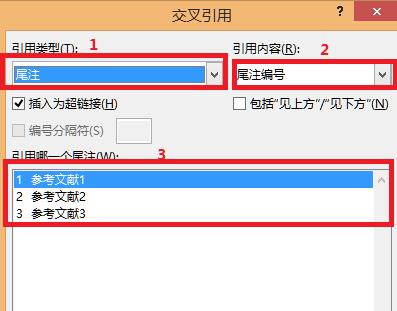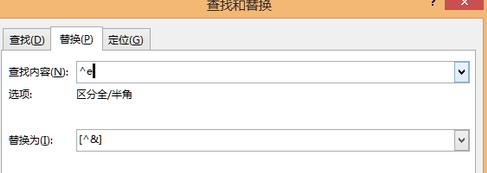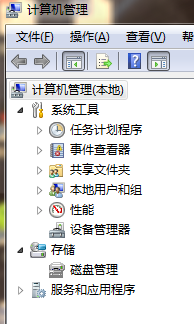word2013怎么插入和引用参考文献方法如下:
1.将鼠标光标移到文本中需要第一次引用参考文献的位置,点击“引用”选项卡,接着选择“右下角小箭头,弹出“脚注和尾注”窗口; 依次选择“尾注”—“文档结尾”—编号格式“1,2,3”—连续编号—插入—“关闭”
2.点击“插入尾注”光标会对自动跳到文件尾部,在此处输入参考文献,注意这里尾注还是上羡档标格式
3.当同一文献要多次引用时,可以利用交叉引用:鼠标光标移到需要交叉引用的地方,点击“引用”—“交叉引用”,引用类型为“尾注”
4.引用内容为“尾注编号”,选中需要的文献,点击“插入"
5.将文中和尾注编号加上方括号。点击开始枝御选项卡“替换”,或者直接用“Ctrl+H”打开“查找和替换”对话框,在“查找内容”文本框里面输入“^e”,在“替换为”文本框中输入“[^&]”然后点击“全部替兄搭乱换”就可以了(建议最好在全文都引用完成之后再加方括号,否则会出现一层层方括号)